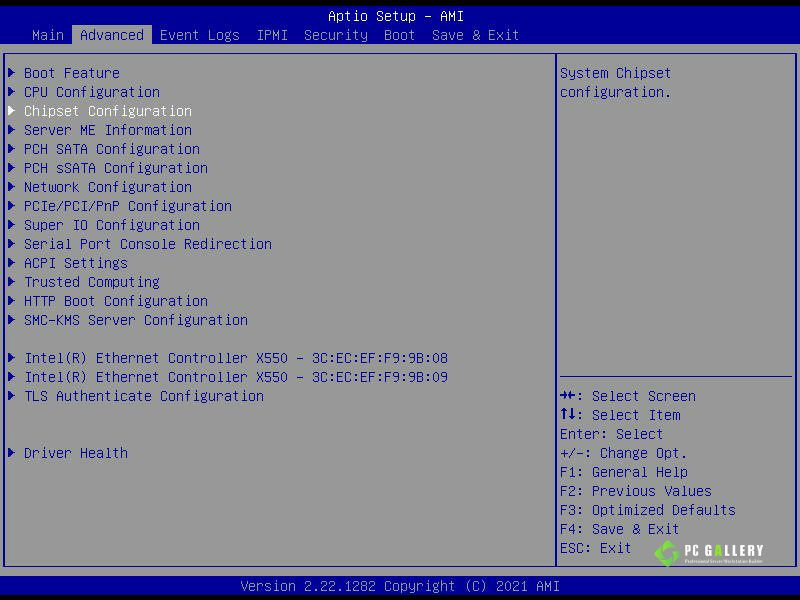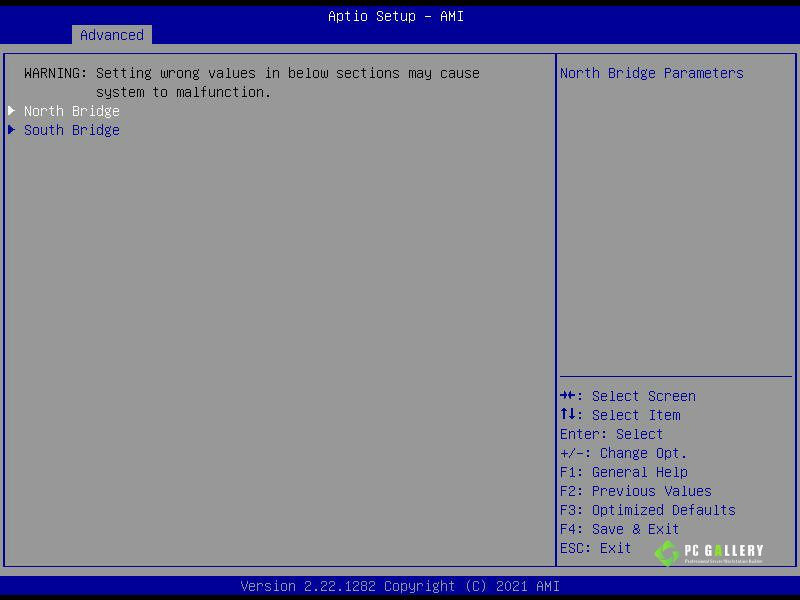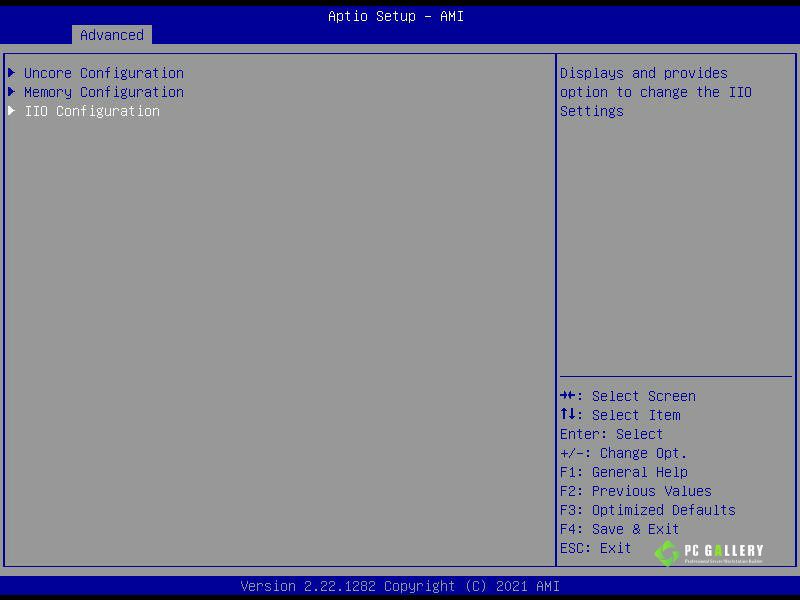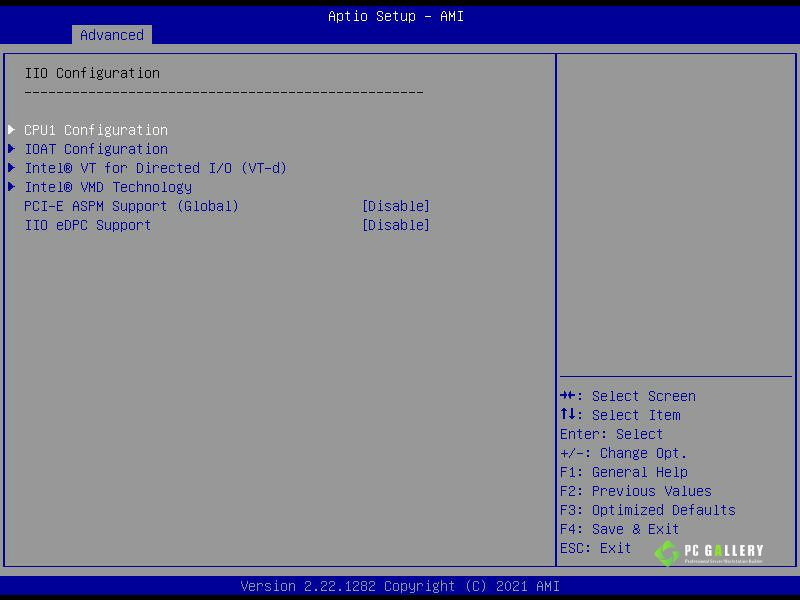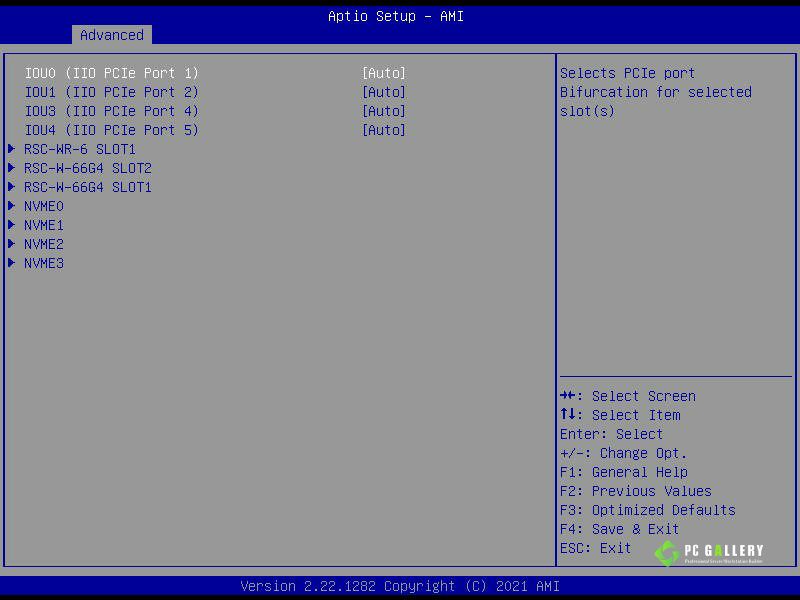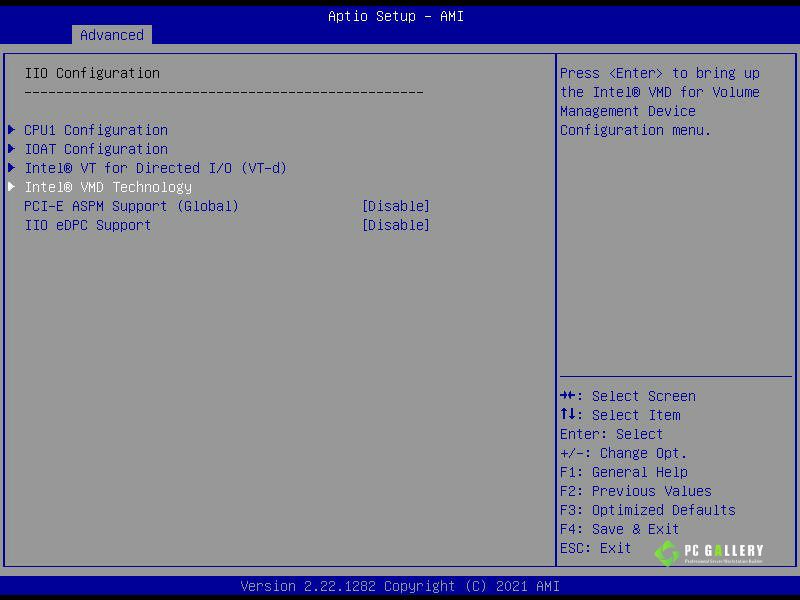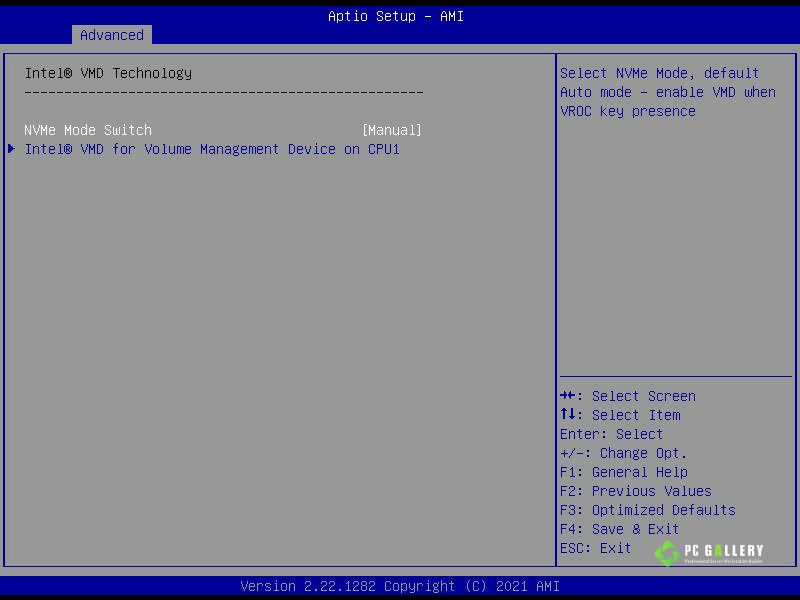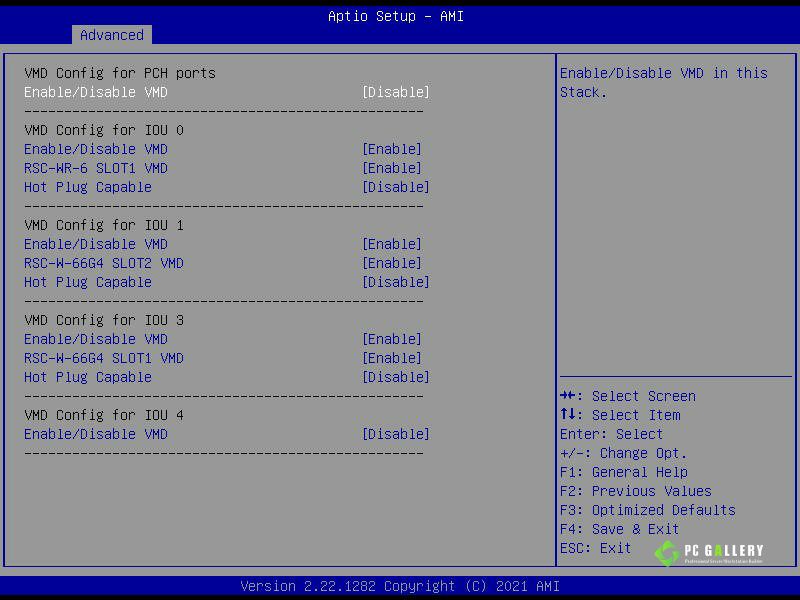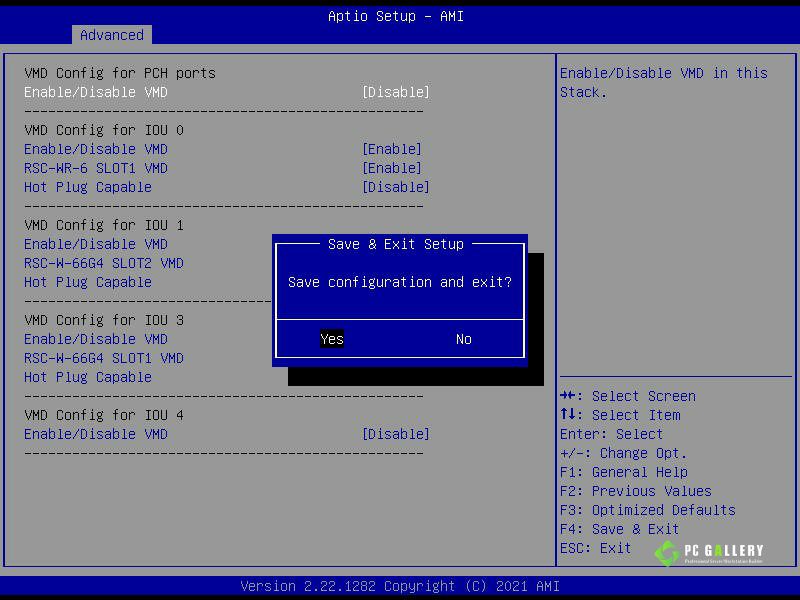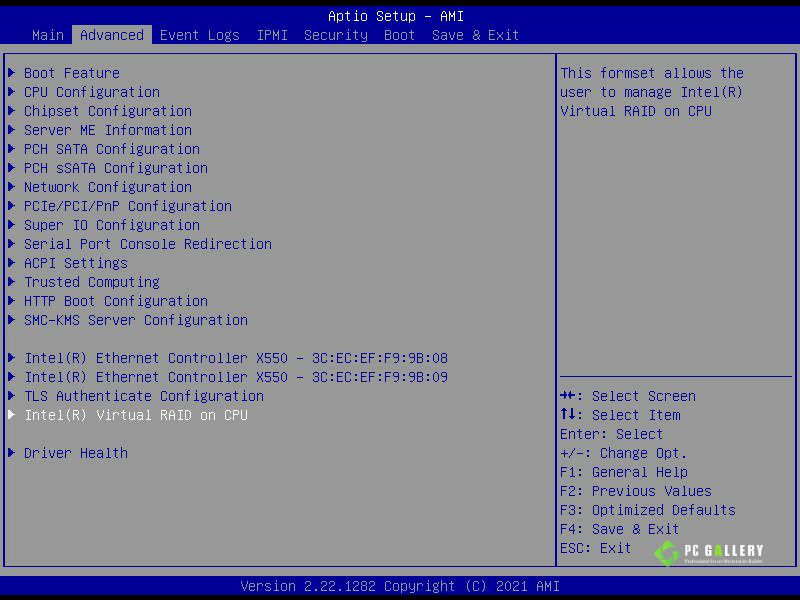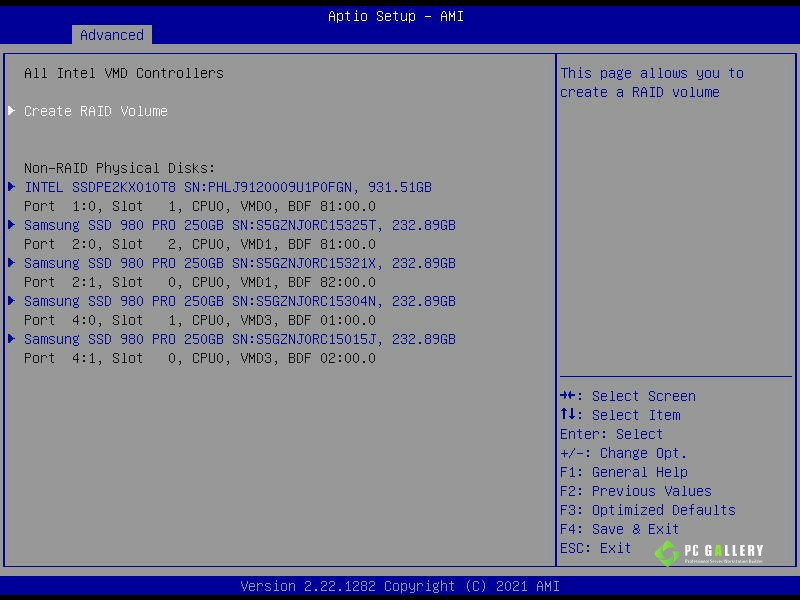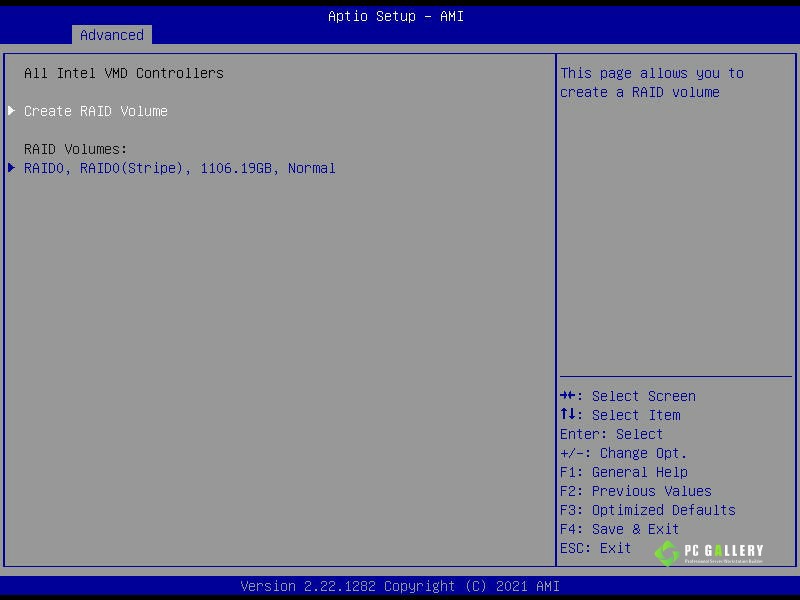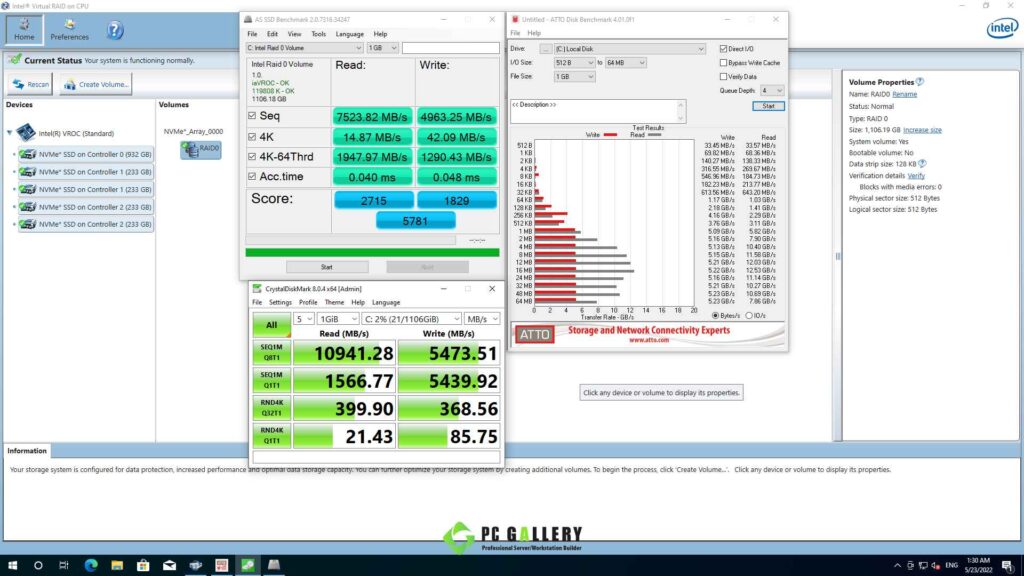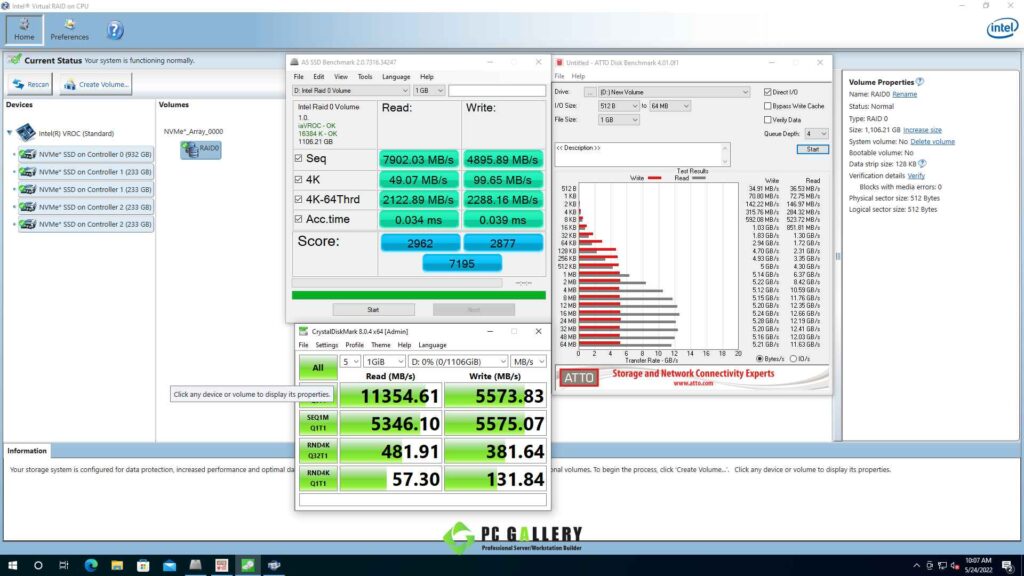ทดสอบ RAID 0 M.2 NVMe & SSD NVMe 2.5″ บนเครื่อง SYS-510P-WTR
ทดสอบ RAID 0 M.2 NVMe & SSD NVMe 2.5″ บนเครื่อง SYS-510P-WTR


ทดสอบ RAID 0 M.2 NVMe & SSD NVMe 2.5″ บนเครื่อง SYS-510P-WTR
การทดสอบระบบของเครื่อง Supermicro SYS-510P-WTR ในวันนี้เป็นการทดสอบติดตั้ง NVMe ที่เป็นแบบ M.2 NVMe และ SSD NVMe 2.5″ ซึ่งนำมารวมกันเป็น RAID 0 โดยจะมีวิธีการและขั้นตอนต่างๆอย่างไรบ้างนั้น สามารถดูข้อมูลเพิ่มเติมอยู่ทางด้านล่างได้เลยครับ
อุปกรณ์ที่ใช้ทดสอบทั้งหมด
- Supermicro SYS-510P-WTR
- CPU Xeon 4310 x1
- Ram DDR4 RCC RDIMM
- SSD Kingston 2.5″ 240GB x1
- M.2 NVMe Samsung 980Pro 250GB x4
- SSD NVMe 2.5″ Intel 1TB x1
- VROCSTANMOD x1
- Card Supermicro AOC-SLG3-2M2 x2
- Card Supermicro AOC-SLG3-2E4T x1
- Cable SFF8611 to SFF8611 x1
ขั้นตอนที่1. ติดตั้งอปุกรณ์ทั้งหมดลงเครื่อง VROCSTANMOD, M.2 NVMe ติดตั้งบน Card PCIe AOC-SLG3-2M2, Card PCIe AOC-SLG3-2E4T เชื่อมต่อสาย SFF8611 to SFF8611 มายัง Backplane ติดตั้ง SSD NVMe 2.5″ ทางด้านหน้าของตัวเครื่อง
ขั้นตอนที่2. เปิดเครื่องและกด F2 หรือ Del ทำการตั้งค่าการใช้งานใน BIOS ทำตามขั้นตอนดังนี้
เข้าหน้า BIOS ของเครื่องและไปที่หน้า Advanced จากนั้นไปที่หัวข้อ Chipset Configuration
เลือกหัวข้อ North Bridge และไปที่หัวข้อ IIO Configuration
เลือกหัวข้อ CPU1 Configuration และปรับตั้งค่า IIO0 ถึง IIO4 เป็นแบบ Auto ทั้งหมด
จากนั้นกลับไปที่หัวข้อ Intel VMD Technology และปรับการตั้งค่าของ NVMe Mode Switch เป็นแบบ Manual
เข้าไป Enable Slot ที่ติดตั้ง Card PCIe เอาไว้บน PCIe ซึ่งสามารถดูได้ตามภาพทางด้่านบนและเมื่อตั้งค่าเสร็จทั้งหมดแล้วให้ทำการ Save
ขั้นตอนที่3. การตรวจสอบ Drive NVMe ทั้งหมดใน BIOS หลังจากการตั้งค่าเรียบร้อยแล้ว และทดสอบสร้าง RAID0
หลังจากได้ตั้งค่าก่อนหน้านี้และทำการ Reboot เครื่องกลับมาแล้วให้ไปที่หน้า Advanced จะพบหัวข้อ Intel(R) Virtual RAID on CPU
จะพบว่าเครื่องจะพบ NVMe ทั้งหมด 5 ตัว โดย ลูกบนสุดเป็น SSD NVMe แบบ 2.5″ สามารถนำมารวมกับ M.2 NVMe ทำ RAID0 ได้
ขั้นตอนที่4. ทดสอบ Performance RAID0 NVMe บน Windows
**หมายเหตุ: การทดสอบนี้เป็นการทดสอบเพื่อที่จะทดสอบว่าหน้าเครื่องเป็นแบบ Hot-swap 4 bay สามารถติดตั้ง SSD NVMe 2.5″ ทำ RAID ร่วมกับ M.2 NVMe ที่ติดตั้งลงบน Card PCIe ได้ และถ้าต้องการทำ RAID รวมกันนั้นแนะนำให้หา M.2 NVMe และ SSD NVMe ขนาดพื้นที่เท่ากันในการทำ RAID
Testing


ติดตั้ง Windows 11 Pro บน ASRock Rack C236M WS

การทดสอบNVMEบน TYAN S5630GMREกับCASE TYAN B5630G62FV6E4HR

Social Media
Related Post

ทดสอบ SSD NVMe 2.5″ บนเครื่อง Supermicro Workstation SYS-540A-TR
สำหรับหัวข้อการทดสอบกับเครื่อง Supermicro Workstation SYS-540A-TR ในวันนี้เป็นการทดสอบโดยติดตั้ง SSD NVMe ขนาด 2.5″ ลงไปในเครื่องซึ่ง Backplane เครื่อง Supermicro Workstation SYS-540A-TR นั้นได้รองรับ 8ช่องสำหรับ

ทดสอบ Remote IPMI ผ่าน ASRock Rack PAUL บน C236M WS
ข้อมูลสำหรับการทดสอบของหัวข้อนี้นั้น คือการ Remote IPMI โดยใช้ Card ของทาง ASRock Rack PAUL ซึ่งเป็น Card PCIe แบบ x1 low-profile สามารถติดตั้งได้บน

ติดตั้ง RTX 3080 x2 TYAN บนเครื่อง B8021G88V2HR-2T-RM-N
สวัสดีครับสำหรับหัวข้อนี้เป็นการทดสอบนำ Graphic Card รุ่น RTX3080 2ตัวติดตั้งลงบนเครื่องและทดสอบการใช้งานโดยเครื่อง Server TYAN B8021G88V2HR-2T-RM-N รองรับการติดตั้ง Graphic Card ได้ถึง4ตัว (แบบ2 Slot) ภาพแสดง Device

สาธิตวิธีการทำ RAID NVMe Onboard บนเครื่องเซิฟเวอร์ PowerRACK RSPH1400-W480D4U
สวัสดีครับ พบกันอีกครั้งกับ PC Gallery ครับ วันนี้เราจะสาธิตวิธีการทำ RAID NVMe Onboard บนเครื่องเซิฟเวอร์ PowerRack RSPH1400-W480D4U กันครับ รายละเอียดเป็นอย่างไร รายระเอียดตามนี้….👇 https://www.youtube.com/watch?v=CSd9vXczVm4 ก่อนที่เราจะมาเริ่มสร้าง RAID NVMe กัน